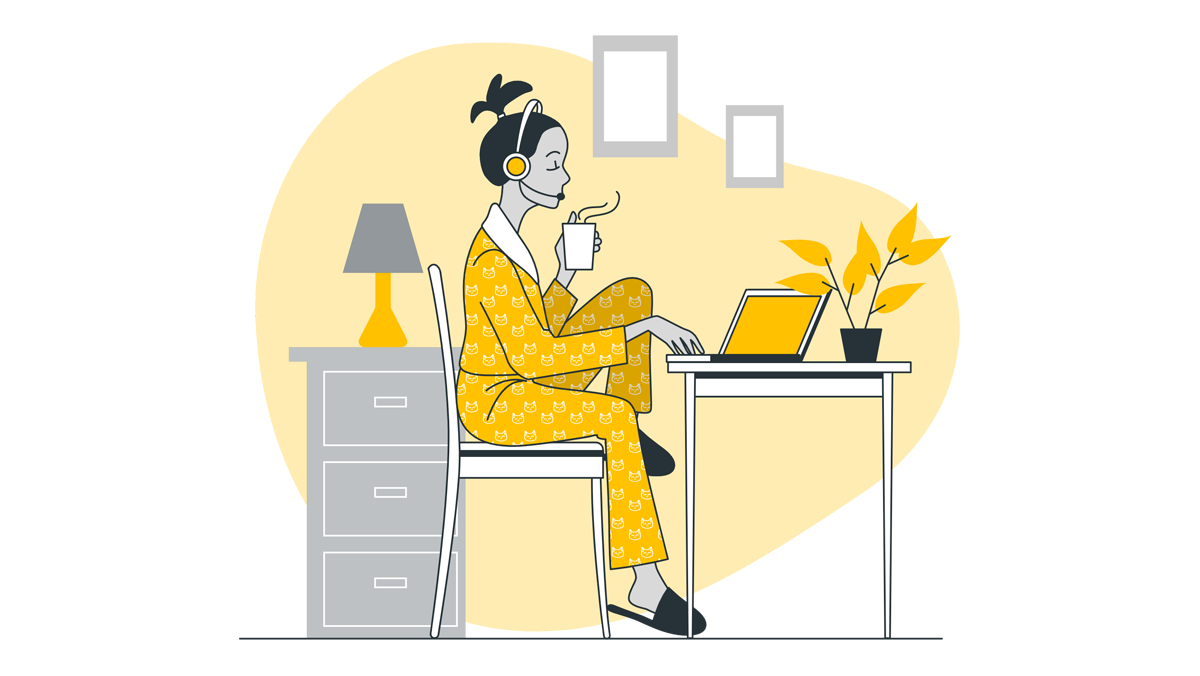SWELLは、公式のデモサイトのデザインを簡単に自分のブログに適用させて、着せ替えをすることができるんです!
自分の作りたいイメージに近いデモサイトのデータに着せ替えて、そこから自分でカスタマイズしていくこともできるので、これは初心者にとってとても嬉しいサービスなんです。
- SWELLをインストールしたけど、どうしたらよいのかわからない
- 初めてだからSWELLの設定ができるか不安
- 設定やデザインよりも記事を書くことに集中したい
この記事ではSWELLの着せ替えのやり方を解説します。
SWELLのデモサイトは6種類
SWELLを着せ替え出来るデモサイトのデータは6つあります。
実際にデモサイトを見て、着せ替えたいデザインを選びましょう。
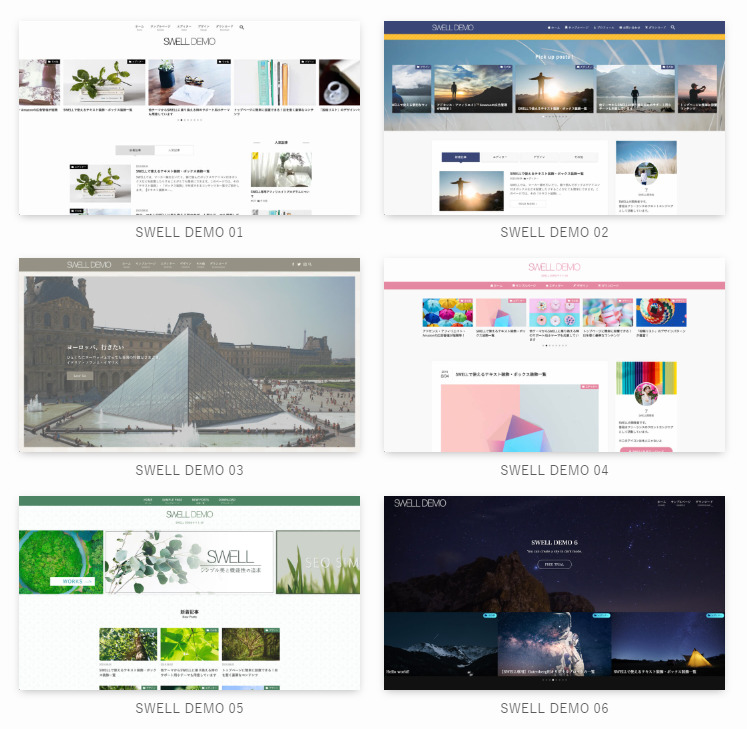
SWELLの着せ替え方法
デモサイトのデータをダウンロードして、Wordpressにアップロードします。
SWELL会員サイトにログインしてデモサイトデータのダウンロードページにアクセスします。
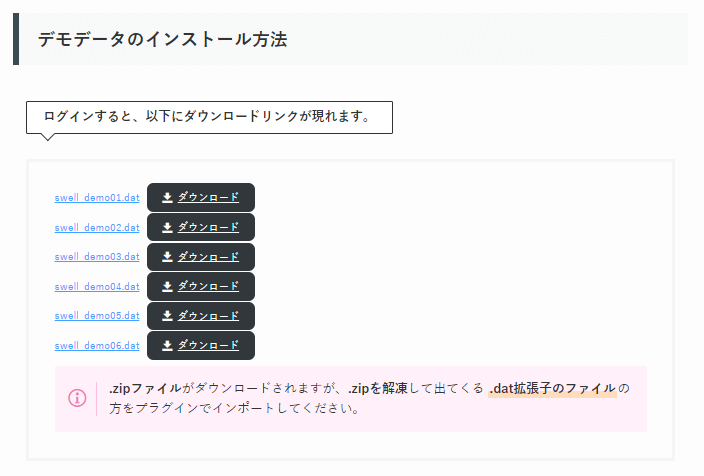
解凍するとフォルダの中に「swell_demo〇〇.dat」というdatファイルが入っているので、これを使用します。
- 管理画面「プラグイン」→「新規追加」をクリックします。
- 検索窓に「Customizer Export/Import」を入力します。
- 「Customizer Export/Import」が表示されたら、「今すぐインストール」をクリックします。
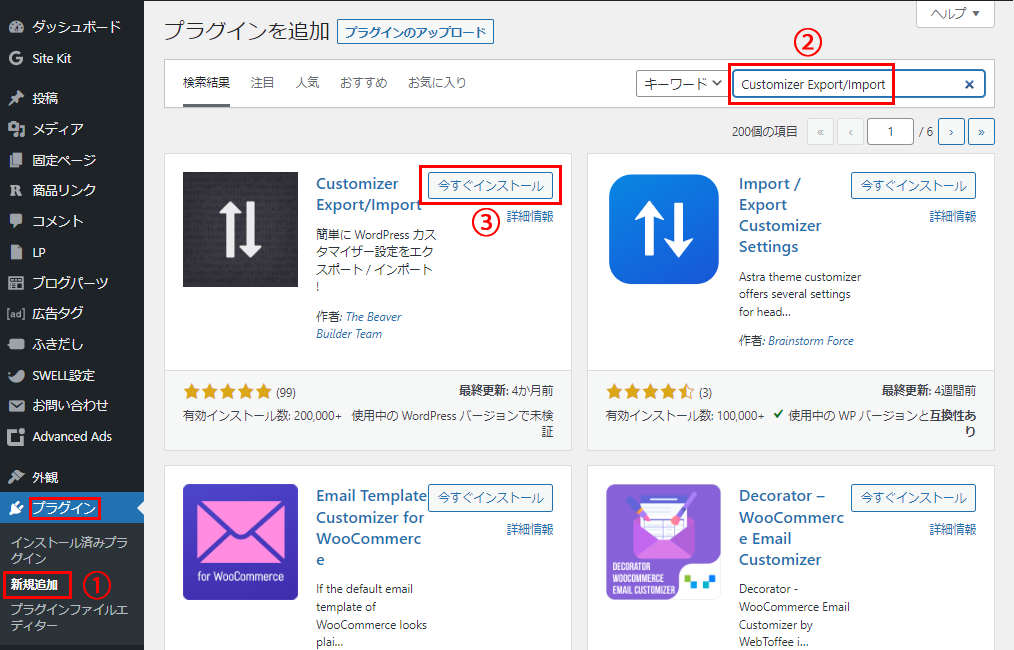
インストールが終了したら「有効化」をクリックします。
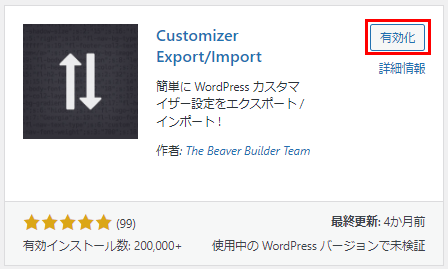
これで「Customizer Export/Import」のインストール・有効化は終了です。
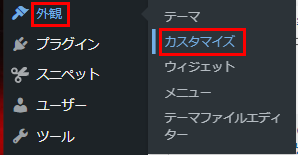
左側メニューの一番下に「エクスポート/インポート」が追加されていますので、クリックします。

先ほど、SWELL会員サイトからダウンロードして解凍し、フォルダの中にある「swell_demo〇〇.dat」というdatファイルをアップロードし、「インポート」をクリックします。
*自分がデザイン変更したデータをバックアップしておきたい場合、「書き出し」をクリックするとdatファイルを書き出ししてダウンロードすることが出来ます。
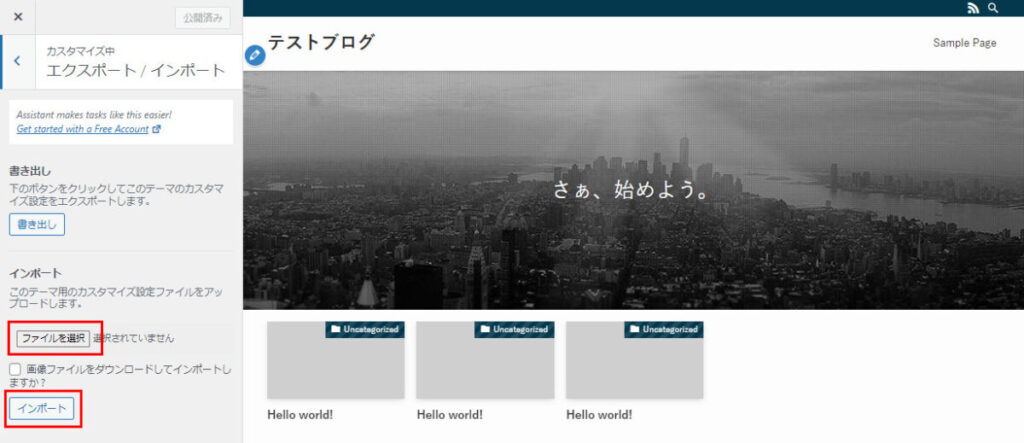
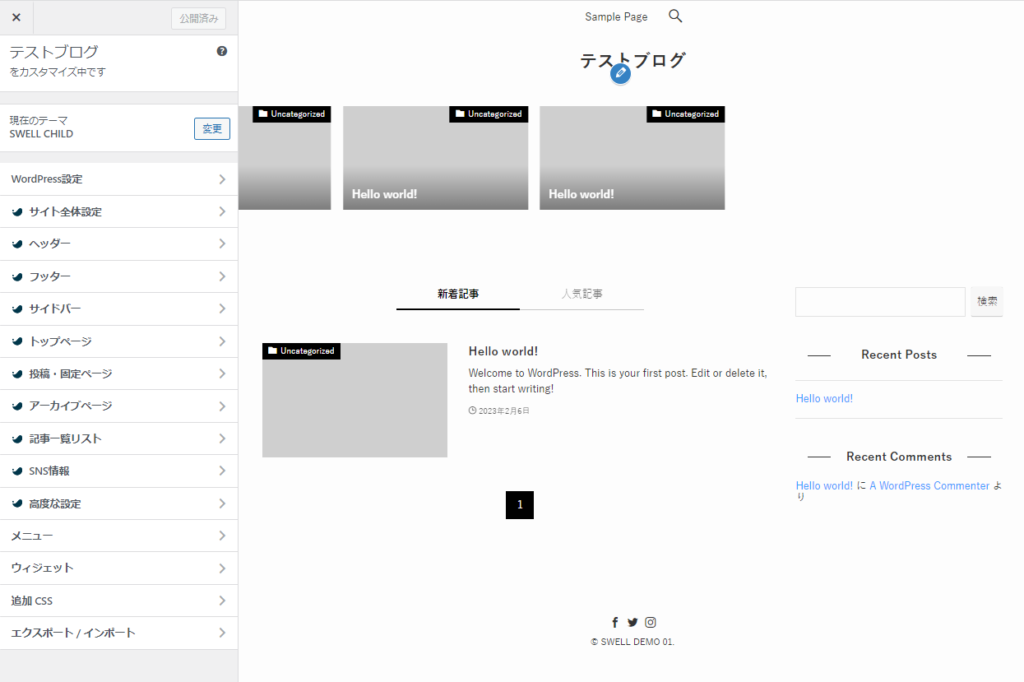

初期状態だと記事も写真も無くて着せ替えをしても違いがよくわからなかったりします。記事をいくつか投稿してから着せ替えをすると良いかもしれません。
着せ替え終了後、修正が必要な個所
着せ替えした後、修正しなければならない箇所が2つあります。
- フッターに「© SWELL DEMO 〇〇.」と記載されているので修正
- SNS情報が開発者様になっているので修正
修正する場所は「フッター」と「SNS情報」です。
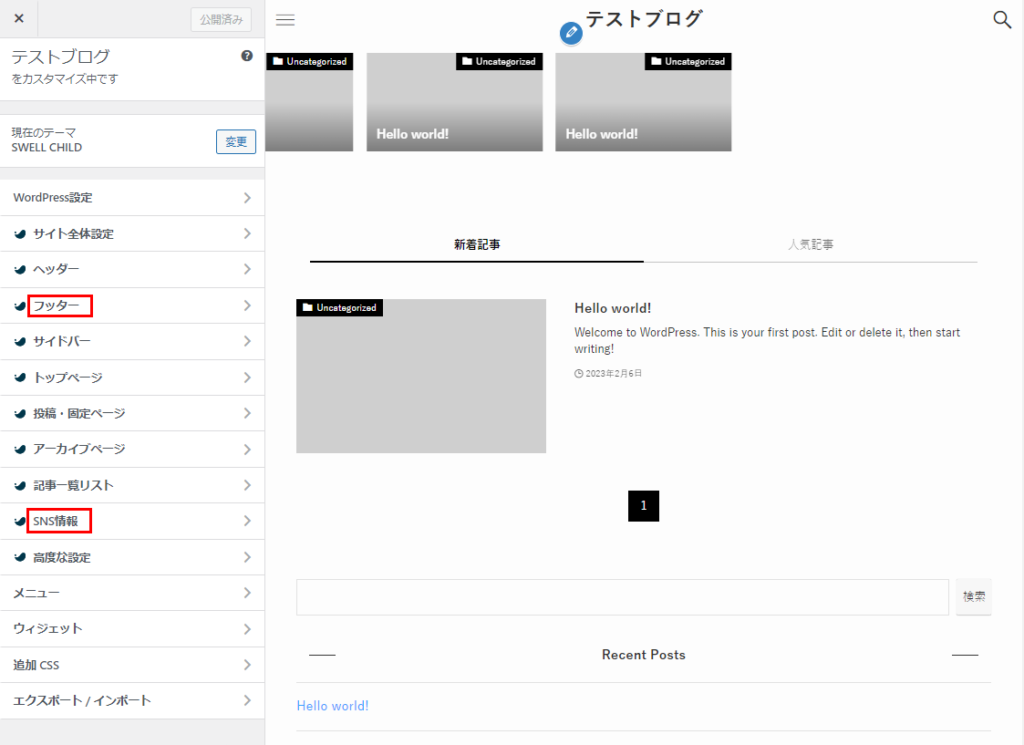
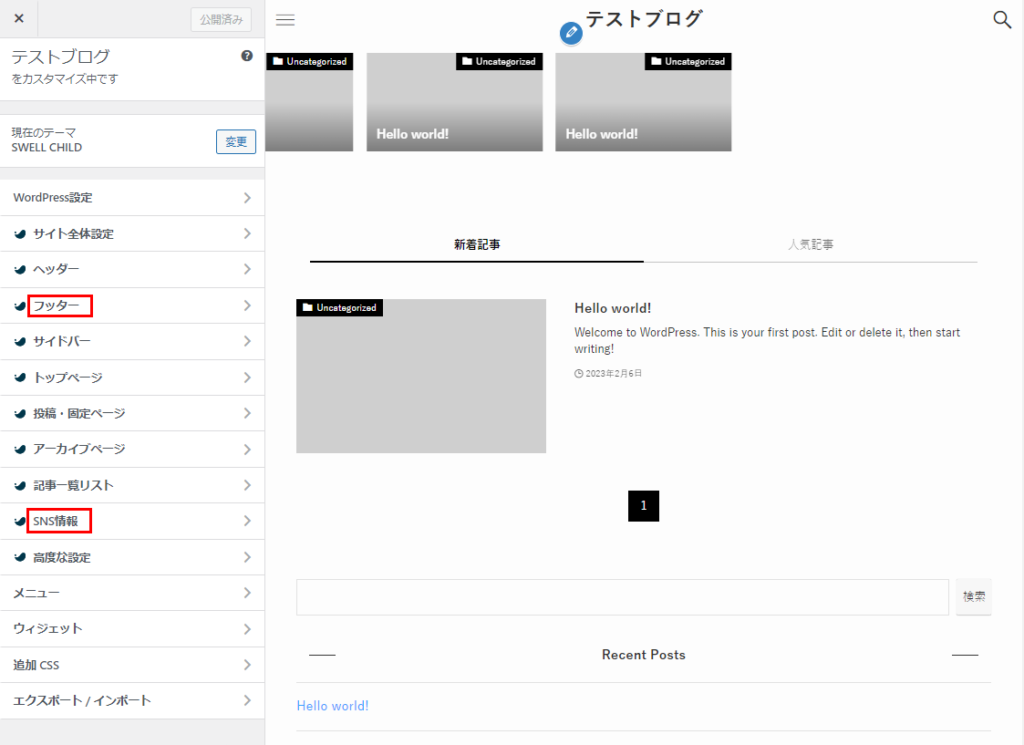
フッターの修正
「フッター」をクリックすると設定が開きます。
- 「コピーライトのテキスト」を自分のブログ名などに変更します
- 「公開」をクリック
- 「<」をクリックして1つ前のメニューに戻ります
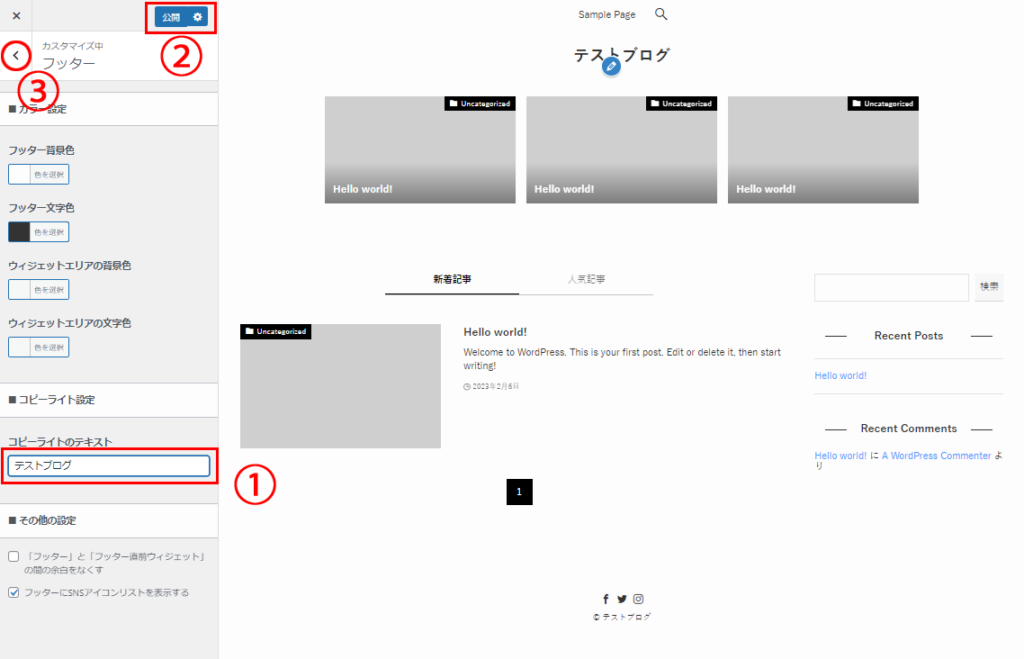
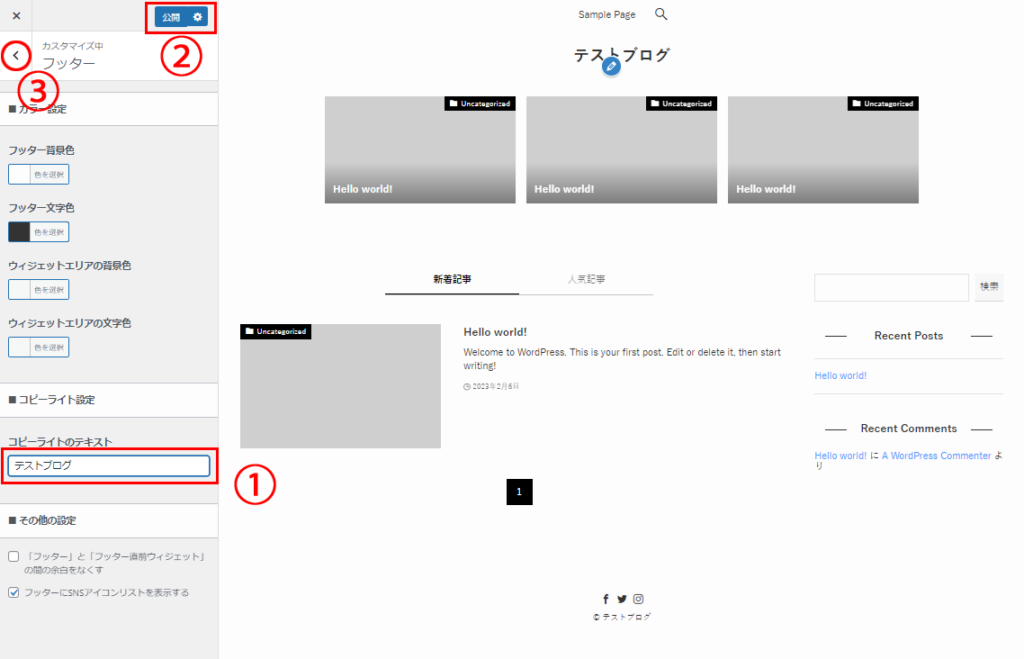
SNS情報の修正
「SNS情報」をクリックすると設定が開きます。
SNS情報が開発者様の情報になっているので、必ず自分のSNS情報に書き換えるか、まだSNSが無い場合は空欄にして「公開」しましょう。


まとめ
この記事では、Wordpress有料テーマ「SWELL」のデモサイトデータをダウンロードして着せ替えする方法を紹介しました。
テーマをインストールしただけでは、それから実際にどのように使っていきたいのかどう設定したらよいのか、初心者の方は特にわからなくなると思います。
私が初心者にSWELLをお勧めする理由の一つがこの「着せ替えサービス」です。
色々なデモサイトを見て、自分の作りたいブログをイメージしましょう。
他の方のサイトを見て、良い所があったら学びましょう。
そして、着せ替え後はカスタマイズにも挑戦していってほしいです。